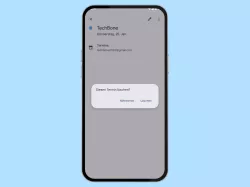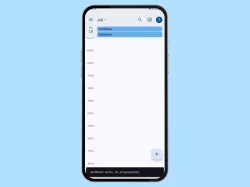Android: Termin im Google Kalender eintragen
Du möchtest im Google Kalender einen Termin erstellen? Hier zeigen wir, wie man neue Termine im Kalender eintragen kann.
Von Denny Krull · Veröffentlicht am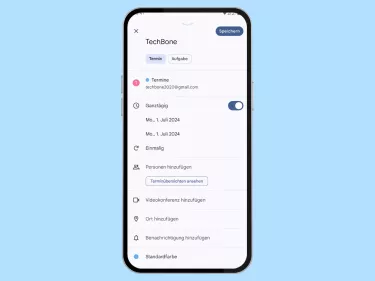

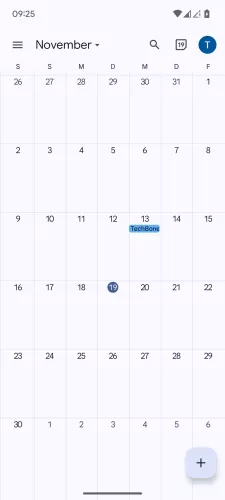
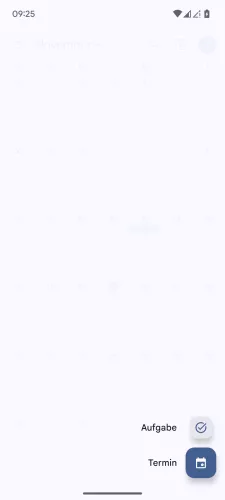
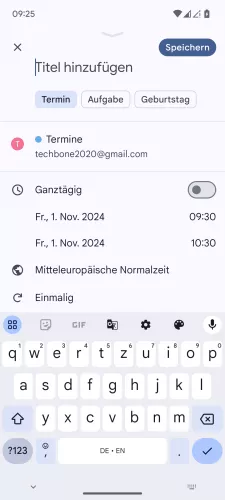
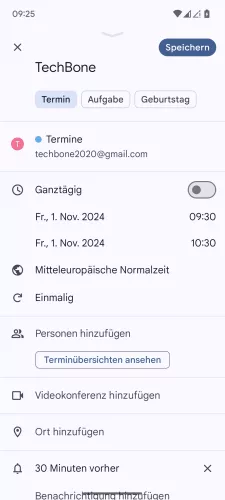

- Öffne die Kalender-App
- Tippe auf Hinzufügen
- Tippe auf Termin
- Gib einen Titel ein
- Lege weitere Optionen fest
- Tippe auf Speichern

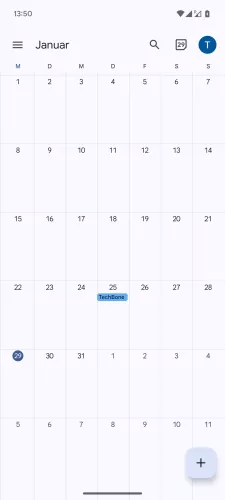




- Öffne die Kalender-App
- Tippe auf Hinzufügen
- Wähle Aufgabe oder Termin
- Gib einen Titel ein
- Lege weitere Optionen fest
- Tippe auf Speichern
Im Google Kalender kann man jederzeit neue Termine hinzufügen, um wichtige Events, Meetings oder sonstige Ereignisse nicht zu verpassen. Beim Erstellen von neuen Ereignissen kann man wählen, ob es sich um eine Aufgabe oder ein Termin handelt und zahlreiche Einstellungen festlegen. So kann man beispielsweise einen Titel (Name), Tag und Uhrzeit, Termindauer und Wiederholung festlegen, Personen einladen, Orte und Dateien hinzufügen oder sonstige Notizen im Termin eintragen.
Diese Anleitung gehört zu unseren umfassendem Guide für Stock Android. Alles Schritt für Schritt erklärt!